Всем привет сегодня я хотел рассказать вам «Как сделать цветной вывод текста в Python?» это даже может сделать не опытный человек не имея каких-то знаний. Поэтому если вам интересно то продолжайте читать и тогда все поймете.
C помощью встроенных средств языка
На Python с помощью ANSI-код можно делать цвет, фон и т.д. Это очень мощный и удобный инструмент, с его помощью программист может напрямую определять цвет текста. ANSI коды работают на большинстве дистрибутивов Linux, но не поддерживаются консолью операционной системы Windows до Windows 10.
Изменять цвет текста с помощью ANSI кодов можно разными способами, например, использоваться функции или даже написать свой класс-обёртку для ANSI.
Использовать ANSI коды просто, для этого нужно знать базовый синтаксис и сами коды. Разбор на примере кода «�33[31m�33[43m»:
- «033[» — обозначение того, что дальше идет какой-то управляющий цветом код.
- 37m — это код цвета а именно красный.
- 43m — это код цвет фона для текста.
Именно через этот ANSI-код мы можем делать текст разноцветным, не забывайте ставить «» иначе будет ошибка.
Цвет ячейки Excel в зависимости от значения
Давайте сделаем вывод текста на консоле через функции.
def out_red(text): print(«�33[34m<>».format(text)) out_red(«ПРИВЕТ»)
Через print() мы задали цвет текста «ПРИВЕТ» синим цветом. Также можно добавить фон и стиль текста все в одну строку.
print(«�33[3m�33[33m�33[41m<>�33[0m».format(«Htua_0111100000»))
- �33[3m — отвечает за стилб текста в данном случае это курсив.
- �33[33m — отвечает за цвет текста.
- �33[41m — отвечает за цвет фона.
- <> — заменит на «Htua_0111100000»
- �33[0m — отвечает за сброс к начальным значениям.
Вобщем вот целая таблица с кодами цвета, фона и стилей.
Сброс к начальным значениям
Смена цвета фона с цветом текста
Цветной вывод текста в Python через библиотеку Colorama
Этой библиотекой тоже можно сделать цветной текст. Достаточно просто знать код и все. Для того чтобы начать работать нужно просто установить библиотеку pip install colorama потом можно начать работать с этой библиотекой. Создайте файл colorama.py и можно приступать к написанию кода.
from colorama import init, Fore from colorama import Back from colorama import Style init(autoreset=True) print(Fore.BLUE + ‘some red text’) print(Back.WHITE + ‘and with a green background’) print(Style.BRIGHT + ‘and in dim text’) print(Style.RESET_ALL) print(‘back to normal now’)

- Cначала импортируем init, Back, Style то есть все необходимые нам функции для вывода текста на консоль.
- Стоит обратить внимание на функцию init . Если её забыть запустить, то не будет поддерживаться вывод на Windows 10.
- print(Fore.BLUE + ‘some red text’) — это задает цвет текста также вы можете поменять на красный (RED) или зеленный (GREEN) и т.д.
- print(Back.WHITE + ‘and with a green background’) — это задает фон текста
- print(Style.BRIGHT + ‘and in dim text’) — стиль текста
- print(Style.RESET_ALL) — сброс всех стилей
- print(‘back to normal now’) — обычный текст
Видео №60. Excel. Условное форматирование. Автоматическое окрашивание ячеек в разные цвета
Цветной текст через библиотеку termcolor
Это тоже вторая библиотека отвечающее за цвет фон и так далее. pip install termcolor
from termcolor import colored, cprint print(colored(‘Привет мир!’, ‘red’, attrs=[‘underline’])) print(‘Привет, я люблю тебя!’) cprint(‘Вывод с помощью cprint’, ‘green’, ‘on_blue’)
Импортируем colored и cprint, и пишем print(colored(‘Привет мир!’, ‘red’, attrs=[‘underline’])) тут вобще намного легче чем предыдущая attrs = [‘underline’] задает стиль текста. Следущее сpint(‘Вывод с помощью cprint’, ‘green’, ‘on_blue’) — это функция отвечает за цвет текста и фон. сpint(‘Ваш любимый текст’, ‘цвет текста’, ‘фон текста’)

Вывод
В общем, благодаря ANSI-кодом, библиотека colorama и termcolor можно создавать ваши любимые тексты, кстати можно с этой темой можно создавать мини викторины или что то другое. Я надеюсь на то что вам понравилось эта статья и надеюсь в будущем я продолжу писать все больше и больше статей на разные темы. Спасибо за внимание!
Источник: habr.com
Как изменить цвет текста HTML и CSS
В этой статье мы познакомимся с возможностями HTML и CSS по смене цвета текста на страницах сайта. Будет рассмотрено несколько вариантов. Для каждого отдельного случая удобен свой конкретный способ.
Для начала отметим, что цвета можно задавать в трех форматах:
- Название цвета (red, blue, green, . );
- Шестнадцатеричный формат (#104A00, #0F0, . );
- Формат rgba (rgba(0,0,0,0.5), . );
На нашем сайте представлена полная палитра и названия html цветов для сайта, где можно выбрать подходящий цвет.
Способ 1. Через html тег
font [color value»>Цвет»] [face value»>Шрифт»] [size value»>Размер»]>
html> body> Обычный шрифт font color css»>blue»>Синий шрифт/font> font color css»>red» size css»>4″>Красный шрифт большего размера/font> /body> /html>
На странице преобразуется в следующее:
Обычный шрифт. Синий шрифт . А это красный шрифт большего размера
Новая версия стандарта HTML5 не поддерживает тег . Но все современные браузеры понимают и еще видимо будут долго понимать. Этот тег широко распространён в интернете. Что впрочем легко объяснить его доступностью и простотой.
Способ 2. Через атрибут style
html> body> p style css»>color:#0000FF»>Синий цвет текста/p> div style css»>color:#00FF00″>Зеленый цвет текста/div> /body> /html>
Синий цвет текста
Зеленый цвет текста
Если текст не изменяет свой цвет, то можно попробовать воспользоваться инструкцией декларацией !important:
p style css»>color:#0000FF;!important»>Синий цвет текста/p>
Стоит очищать кэш браузера после каждого внесения изменения в файлы стилей .css.
Способ 3. Через стили CSS
Самый лучший способ поменять цвет текста на сайте это воспользоваться возможностями CSS-таблиц. Их можно подключать в html код, изменять значения в одном месте, а внесенные поправки будут отображаться на всем проекте сразу.
html> head> style> .primer1< color: #FF00AA; > .primer2< color: #5511AA; > /style> /head> body> div class css»>primer1″>Пример №1. Значение color:#FF00AA;/div> div class css»>primer2″>Пример №2. Значение color:#5511AA;/div> /body> /html>
Пример №1. Значение color:#FF00AA;
Пример №2.
Значение color:#5511AA;
Классы primer1 и primer2 можно применить к любым другим html тегам.
Источник: zarabotat-na-sajte.ru
Как в программе задать цвет
За установку цвета фона и текста элементов отвечают свойства BackgroundColor и TextColor соответственно. В качестве значение они принимают объект класса Microsoft.Maui.Graphics.Color :
namespace HelloApp < class StartPage : ContentPage < public StartPage() < Label header = new Label() < Text = «Hello METANIT.COM» >; header.HorizontalTextAlignment = TextAlignment.Center; header.VerticalTextAlignment = TextAlignment.Center; header.BackgroundColor = Colors.LightBlue; // фоновый цвет header.TextColor = Colors.DarkBlue; // цвет текста Content = header; > > >
В данном случае для определения цвета применялись встроенные готовые цвета из статического класса Colors.
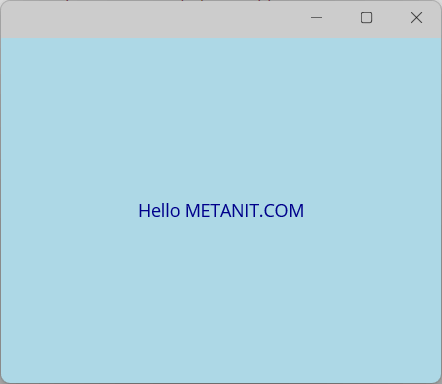
Кроме встроенных готовых цветов типа Colors.DarkBlue (так называемых именнованных цветов) также для установки цвета мы можем указать и другие значения, можно использовать один из конструкторов класса Color. Некоторые из них:
- new Color(float grayShade) : устанавливает тон серого цвета
- new Color(float r, float g, float b) : устанавливает компоненты красного, зеленого и синего. Каждая компонента должна иметь значения в диапазоне от 0.0 до 1.0
- new Color(byte r, byte g, byte b) : устанавливает компоненты красного, зеленого и синего. Каждая компонента должна иметь значения в диапазоне от 0 до 255
- new Color(float r, float g, float b, float a) : добавляет еще один параметр — a , который передает прозрачность и имеет значение от 0.0 (полностью прозрачный) до 1.0 (не прозрачный)
- new Color(byte r, byte g, byte b, byte a) : устанавливает компоненты красного, зеленого, синего и прозрачности
Label header = new Label() < Text = «Hello METANIT.COM» >; header.BackgroundColor = new Color(178, 223, 219); header.TextColor = new Color(0, 77, 64);
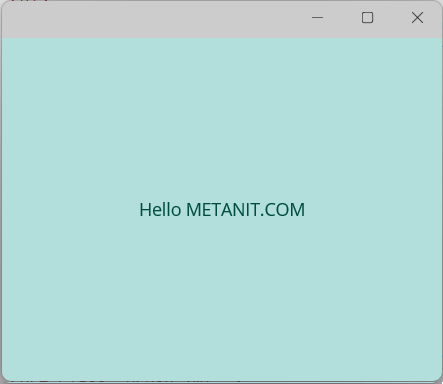
Также для установки цвета мы можем использовать ряд статических методов:
- Color.FromArgb(string hex) : возвращает объект Color, созданный по переданному в качестве параметра шестнадцатеричному значению. В качестве значения в метод передается строка в формате «#AARRGGBB», «#RRGGBB», «#ARGB» или «RGB», где A — показатель прозрачности, R — значение для красного цвета, G — значение для зеленого компонента и B — представляет синий цвет
- Color.FromRgb(double r, double g, double b) : возвращает объект Color, для которого также устанавливаются компоненты красного, зеленого и синего
- Color.FromRgb(int r, int g, int b) : аналогичен предыдущей версии метода, только теперь компоненты красного, зеленого и синего имеют целочисленные значения от 0 до 255
- Color.FromRgba(double r, double g, double b, double a) : добавляет параметр прозрачности со значением от 0.0 (полностью прозрачный) до 1.0 (не прозрачный)
- Color.FromRgba(int r, int g, int b, int a) : добавляет параметр прозрачности со значением от 0 (полностью прозрачный) до 255 (не прозрачный)
- Color.FromHsla(double h, double s, double l, double a) : устанавливает последовательно параметры h (hue — тон цвета), s (saturation — насыщенность), l (luminosity — яркость) и прозрачность.
Label header = new Label() < Text = «Hello METANIT.COM» >; header.BackgroundColor = Color.FromArgb(«#B2DFDB»); header.TextColor = Color.FromArgb(«#aa004D40»);
В xaml мы можем задавать цвет с помощью шестнадцатеричных значений также, как в HTML/CSS:
Управление цветом
Стоит отметить, что у класса Color определено ряд дополнительных методов, которые позволяют управлять цветом. В частности, ряд методов позволяются выполнять преобразования
- ToHex : возвращает шестнадцатеричное значение текущего цвета в виде строки.
- ToArgbHex : возвращает шестнадцатеричное значение текущего цвета в виде строки в формате ARGB
- ToRgbaHex : возвращает шестнадцатеричное значение текущего цвета в виде строки в формате RGBA
- ToInt : возвращает числовое ARGB-представление текущего цвета в виде значения int
- ToUint : возвращает числовое ARGB-представление текущего цвета в виде значения uint
- ToRgb : преобразует текущей цвет в отдельные компоненты RGB типа byte
- ToRgba : преобразует текущей цвет в отдельные компоненты RGBA типа byte
- ToHsl : преобразует текущей цвет в отдельные компоненты HSL типа float
Кроме того, у класса Color есть ряд дополнительных методов для управления отдельными аспектами цвета
- AddLuminosity : добавляет цвету яркость
- MultiplyAlpha : умножает альфа-компоненту (прозрачность) цвета на переданное значение типа float
- WithAlpha : заменяет альфа-компоненту цвета
- WithHue : заменяет тон цвета
- WithLuminosity : заменяет яркость цвета
- WithSaturation : заменяет насыщенность цвета
Применение некоторых методов:
Label header = new Label() < Text = «Hello METANIT.COM» >; Color customColor = Colors.Teal; customColor = customColor.WithAlpha(0.5f); customColor = customColor.WithHue(0.5f); customColor = customColor.WithLuminosity(0.9f); header.BackgroundColor = customColor;
Источник: metanit.com